Как да нулирате Nintendo Switch
Какво да знаете
- Ако конзолата ви не се стартира, задръжте бутона мощност докато конзолата се рестартира, след това освободете и натиснете мощност бутон отново.
- За да влезете в режим на поддръжка, изключете конзолата, задръжте натиснат увеличаване на звука и намали звука бутони, след което натиснете мощност.
- В режим на поддръжка изберете Инициализирайте конзолата или Инициализирайте конзолата, без да изтривате запазени данни за да нулирате своя Switch.
Тази статия обяснява как да нулирате Nintendo Switch или Nintendo Switch Lite.
Как да извършите твърдо нулиране на Nintendo Switch
Ако вашата конзола не се стартира или не излезе от режим на заспиване, извършете хард нулиране преди всичко друго. Ако го продавате или подарявате, първо го нулирайте до фабричните настройки. Ето как.
Когато системата е изключена, задръжте бутона мощност бутон, докато конзолата се рестартира. Тази стъпка може да отнеме до 15 секунди. Ето как да изключите вашия Nintendo Switch.
Освободете бутона за захранване, след което го натиснете веднъж, за да стартирате конзолата както обикновено.
Вашата конзола трябва да се стартира без проблем.
Как да нулирате кеша на Nintendo Switch
Като всяко устройство, свързано с интернет, Nintendo Switch има кеш, който съхранява вашите идентификационни номера, пароли и история на сърфиране. Понякога може да искате да изтриете тази информация, така че никой друг да не може да я провери или просто поради съображения за сигурност. Ето как:
-
На началния екран на Nintendo Switch изберете Настройки.

-
Превъртете надолу и изберете Система в лявото меню.
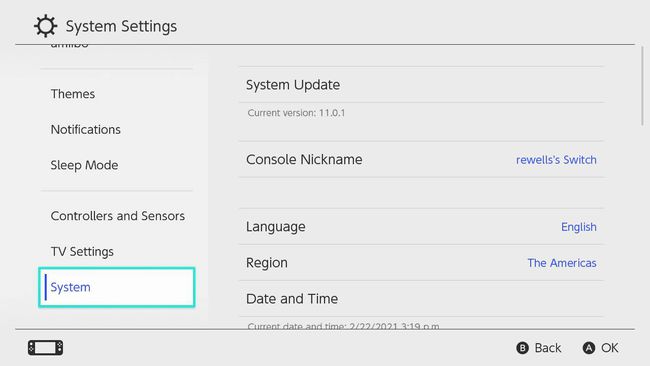
-
Превъртете до долната част на екрана и след това изберете Опции за форматиране.

-
Изберете Нулиране на кеша.

За да изтриете заучените прогнози на клавиатурата, изберете Нулиране на клавиатурата.
-
Ще се появи предупреждение, че не можете да възстановите данните. Изберете Нулиране.

Как да нулирате своя Nintendo Switch, без да губите вашите спестявания на играта
Да предположим, че трябва да нулирате своя Nintendo Switch по-изчерпателно, отколкото просто да изчистите кеша. В този случай изтрийте всичко от конзолата, с изключение на данните за запазване на играта, екранни снимки, видеоклипове и потребителска информация.
Използвайте тази опция, когато вашият Nintendo Switch се сблъска с проблеми и не искате да загубите всичко, докато го поправяте. Мислете за това като Безопасен режим на компютър.
Изключете конзолата. Задръжте натиснат мощност бутон, докато не видите Опции за захранване, след което изберете Изключи.
Задръжте натиснат увеличаване на звука и намали звука бутони, след което натиснете мощност бутон.
Продължете да държите бутоните, докато режимът на поддръжка се зареди на Nintendo Switch.
Избирам Инициализирайте конзолата, без да изтривате запазени данни, след което изберете Добре.
Изчакайте конзолата да завърши нулирането, като я възстановите до фабричните настройки.
Как да нулирате вашия Nintendo Switch до фабричните настройки с помощта на режим на поддръжка
Ако продавате своя Nintendo Switch, възстановете го до фабричните настройки и изтрийте файловете си, така че новият собственик да няма достъп до вашите данни.
Това е постоянно решение. Той изтрива всички ваши данни, включително файлове за запазване, изтегляния на игри и свързания ви акаунт в Nintendo. Извършете това възстановяване само ако сте сигурни, че нямате нищо против да загубите тези файлове.
Използвайте предишните инструкции, за да поставите превключвателя в режим на поддръжка.
От там изберете Инициализирайте конзолата > продължи.
Изчакайте конзолата да завърши изтриването на вашите данни.
Как да възстановите фабричните настройки на Nintendo Switch от менюто с настройки
Като алтернатива можете да извършите пълно нулиране от менюто Настройки на конзолата. Ето как.
-
На началния екран на Nintendo Switch изберете Настройки.

-
Превъртете надолу и изберете Система в лявото меню.
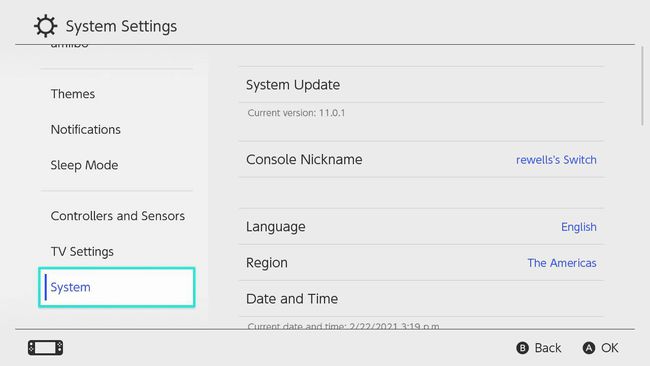
-
Превъртете до долната част на екрана и изберете Опции за форматиране.

-
Избирам Инициализирайте конзолатаи след това изберете Добре.
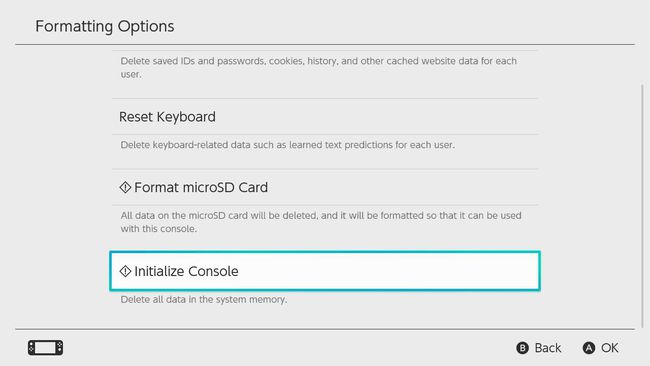
-
Изчакайте конзолата да завърши изтриването на вашите данни.
Този процес също така премахва връзката на вашия акаунт в Nintendo от системата.
